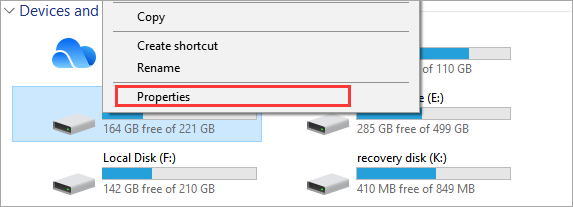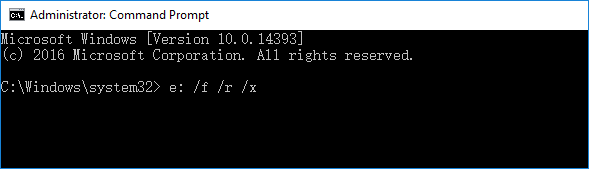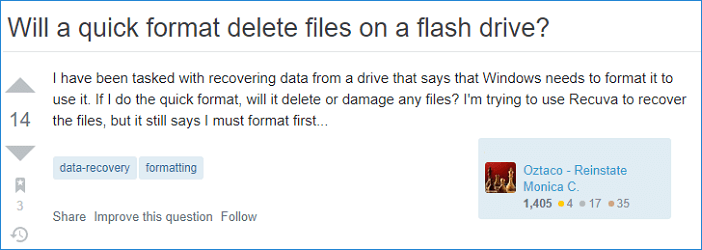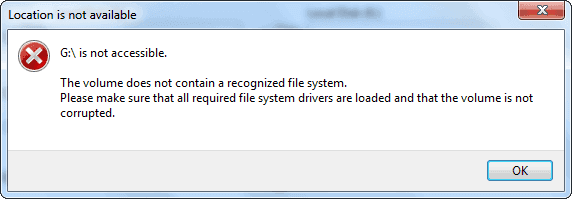-
![]() Comment réparer une clé USB qui ne peut pas être formatée [4 Méthodes simples]
Comment réparer une clé USB qui ne peut pas être formatée [4 Méthodes simples] le 06 Nov 2025
le 06 Nov 2025 6 min de lecture
6 min de lecture -
![]() Comment réparer fichier corrompu dans Windows 10, 8, 7 [ 7+solutions]
Comment réparer fichier corrompu dans Windows 10, 8, 7 [ 7+solutions] le 13 Aug 2025
le 13 Aug 2025 6 min de lecture
6 min de lecture -
![]() Réparation de JPEG | Réparation des fichiers JPEG corrompus avec 6 méthodes
Réparation de JPEG | Réparation des fichiers JPEG corrompus avec 6 méthodes le 04 Sep 2025
le 04 Sep 2025 6 min de lecture
6 min de lecture -
![]() Le formatage d'une clé USB efface-t-il tout ?
Le formatage d'une clé USB efface-t-il tout ? le 13 Aug 2025
le 13 Aug 2025 6 min de lecture
6 min de lecture -
![]() Erreur résolue EMPLACEMENT NON DISPONIBLE dans Windows 10/8/7
Erreur résolue EMPLACEMENT NON DISPONIBLE dans Windows 10/8/7 le 13 Aug 2025
le 13 Aug 2025 6 min de lecture
6 min de lecture -
![]() Comment récupérer les données d'un disque dur NAS ?
Comment récupérer les données d'un disque dur NAS ? le 13 Aug 2025
le 13 Aug 2025 6 min de lecture
6 min de lecture -
Retrouver les épingles et tableaux manquants sur Pinterest
 le 13 Aug 2025
le 13 Aug 2025 6 min de lecture
6 min de lecture -
![]() Récupérer les données du disque dur SATA en 3 étapes [Guide 2025]
Récupérer les données du disque dur SATA en 3 étapes [Guide 2025] le 13 Aug 2025
le 13 Aug 2025 6 min de lecture
6 min de lecture -
Résolu: Windows 10 se bloque pendant la copie de fichiers, sans perte de données
 le 13 Aug 2025
le 13 Aug 2025 6 min de lecture
6 min de lecture -
![]() Comment réparer des photos corrompues à moitié grises
Comment réparer des photos corrompues à moitié grises le 13 Aug 2025
le 13 Aug 2025 6 min de lecture
6 min de lecture
Sommaire
CONTENU DE LA PAGE:
Comme d'autres systèmes d'exploitation Windows, Windows Server 2016 est également susceptible de perdre des données importantes pour diverses raisons, telles qu'une suppression imprudente, un formatage du disque dur, une panne inattendue du système, le vidage de la corbeille ou des problèmes d'attaque de virus. En conséquence, de nombreux utilisateurs demandent une solution pour récupérer les données perdues sur Windows Server 2016/2012/2008/2003.
Dans ce guide, vous apprendrez à utiliser le logiciel de récupération de données Windows Server simple mais ultime - EaseUS Data Recovery Wizard pour récupérer les fichiers supprimés Windows Server 2016 en quelques clics.
Téléchargez gratuitement le meilleur logiciel de récupération de données Windows Server 2016
EaseUS Data Recovery Wizard propose des solutions de récupération de données complètes et simples pour les utilisateurs de Windows 10/8/7 et Windows Server. Il est très efficace de restaurer Windows Server 2016 . et récupérez les fichiers supprimés, même définitivement supprimés, dans Windows 2008, 2012, 2016 et 2019.
Assistant de récupération de données EaseUS pour récupérer rapidement les données perdues
- Récupérez efficacement les documents Word, les photos, l'audio, la musique et les e-mails perdus à partir de n'importe quel stockage.
- Récupérez les données supprimées, formatées et inaccessibles dans différentes situations de perte de données.
- Restaurez les données perdues sur Windows Server 2008, 2012, 2016 et 2019.
Guide étape par étape pour récupérer des fichiers supprimés Windows Server 2016
Téléchargez l'outil de récupération de fichiers EaseUS Windows Server sur votre ordinateur et suivez les étapes suivantes pour récupérer les fichiers supprimés dans Windows Server.
Étape 1. Lancez le logiciel de récupération de fichiers EaseUS sur votre ordinateur Windows. Choisissez l'emplacement exact où vous avez perdu les fichiers et cliquez sur le bouton "Scan".

Étape 2. Le logiciel commencera immédiatement à analyser le lecteur et les fichiers supprimés seront bientôt affichés. Si vous trouvez les fichiers dont vous avez besoin lors de l'analyse, vous pouvez arrêter l'analyse. Afin de trouver rapidement le fichier cible, vous pouvez utiliser le filtre de format de fichier.

Étape 3. Sélectionnez des fichiers tels que Word, Excel, PDF, des photos, des vidéos ou des e-mails et cliquez sur le bouton « Récupérer ». Vous pouvez rechercher un emplacement différent pour conserver les fichiers récupérés.

Annuler la suppression de Windows Server 2016 à partir des versions précédentes
Pour les utilisateurs qui ne souhaitent pas utiliser de logiciel de récupération de données, vous pouvez récupérer les fichiers supprimés sur Windows Server 2016 à partir des versions précédentes si vous avez activé au préalable la fonctionnalité de sauvegarde Windows.
Voici comment:
Étape 1. Recherchez le dossier contenant les fichiers supprimés sur Windows Server 2016 ou d'autres versions.
Étape 2. Cliquez avec le bouton droit sur le dossier et sélectionnez « Propriétés ». Ensuite, cliquez sur l'onglet "Versions précédentes" dans la boîte de dialogue Propriétés.
Étape 3. Sélectionnez la version souhaitée et cliquez sur « Restaurer ». Ensuite, utilisez la commande Fichier/Enregistrer sous pour l'enregistrer dans un emplacement ou un nom de fichier différent.

Annuler la suppression des fichiers sur Windows Server 2016 à temps
L'utilisation de versions précédentes pour récupérer des fichiers supprimés sur Windows Server est généralement inefficace car la grande majorité des utilisateurs n'activent pas la fonctionnalité de sauvegarde de Windows.
Par conséquent, nous vous recommandons fortement d'utiliser rapidement un logiciel professionnel de récupération de fichiers Windows Server pour récupérer les fichiers supprimés sur Windows Server afin d'éviter l'écrasement de nouvelles données. Le logiciel de récupération de données EaseUS Windows Server vous permet de récupérer des fichiers supprimés définitivement sur tous les systèmes Windows Server courants en trois étapes. Utilisez-le pour restaurer les fichiers perdus sans effort.
Protection - Comment éviter la perte de données sur Windows Server
Prévenir vaut mieux que guérir. Afin d'éviter toute perte de données, certaines des étapes suivantes peuvent vous aider.
- Créer des sauvegardes de données Windows Server : il sera très utile de créer des sauvegardes de données pour éviter la perte de données
- Opérez avec précaution : il est absolument nécessaire d'éviter les erreurs d'opération.
- Utilisez un logiciel ou un programme antivirus pour nettoyer régulièrement tous les virus, logiciels espions ou logiciels malveillants.
- Trouvez une solution puissante de récupération de données pour Windows Server 2016
Si vous devez créer des sauvegardes Windows Server, EaseUS Todo Backup Advanced Server vous aidera à sauvegarder facilement toutes vos données. S'il vous arrive de supprimer ou de perdre des données importantes du serveur Windows et que vous n'avez aucune sauvegarde, un puissant logiciel de récupération de données sera votre meilleur choix.
Cette page vous a-t-elle été utile ?
-
Nathalie est une rédactrice chez EaseUS depuis mars 2015. Elle est passionée d'informatique, ses articles parlent surtout de récupération et de sauvegarde de données, elle aime aussi faire des vidéos! Si vous avez des propositions d'articles à elle soumettre, vous pouvez lui contacter par Facebook ou Twitter, à bientôt!…
-
Arnaud est spécialisé dans le domaine de la récupération de données, de la gestion de partition, de la sauvegarde de données.…

20+
Ans d’expérience

160+
Pays du monde d'entier

72 millions+
Utilisateurs

4,8 +
Note de Trustpilot


Logiciel de récupération
de données gratuit
Récupérez 2 Go gratuitement !